交通银行网上薪酬录入系统的操作说明文档格式.docx
《交通银行网上薪酬录入系统的操作说明文档格式.docx》由会员分享,可在线阅读,更多相关《交通银行网上薪酬录入系统的操作说明文档格式.docx(9页珍藏版)》请在冰豆网上搜索。
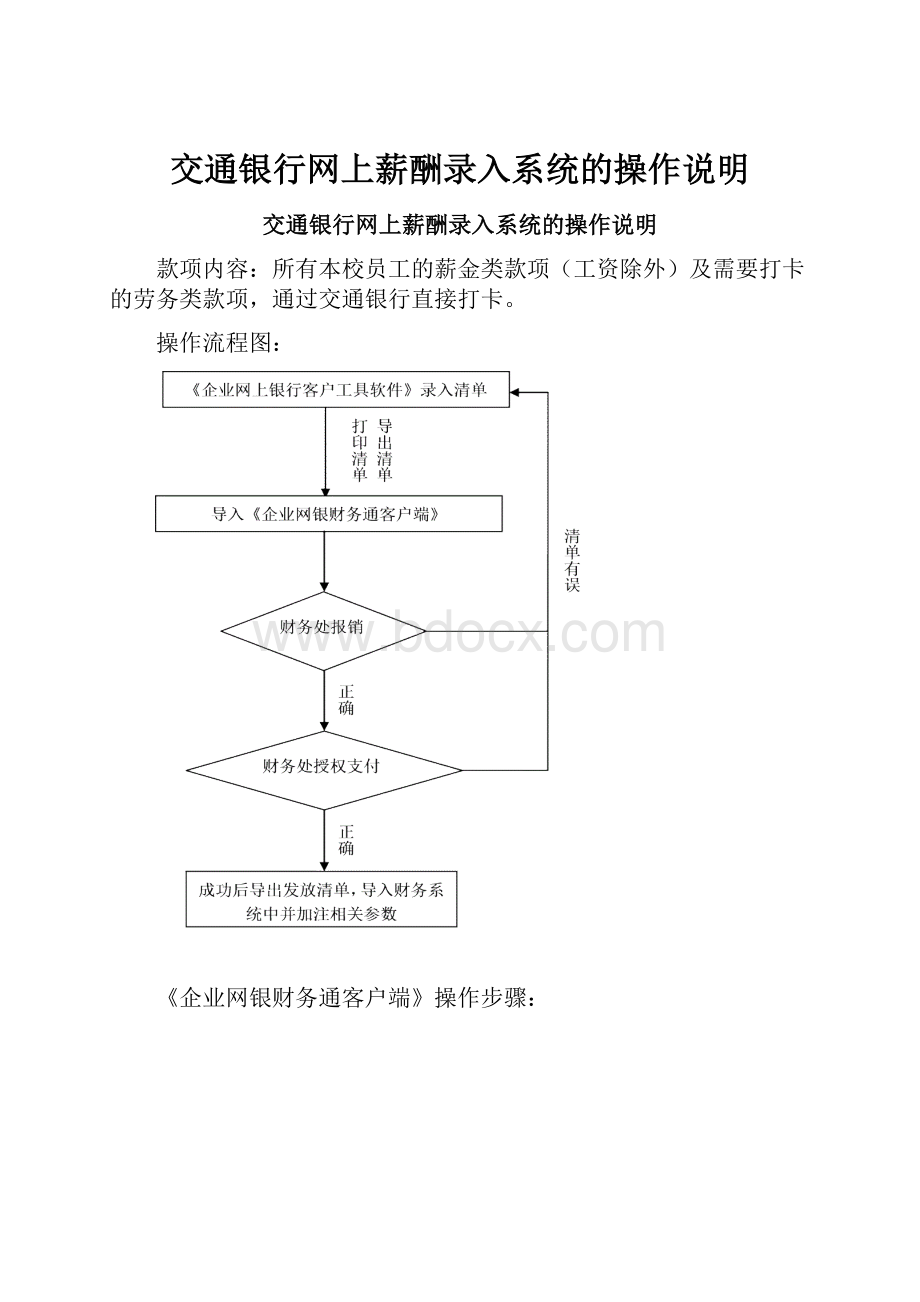
操作步骤
1.点击基本服务区->
财务通->
工资发放->
工资文件导入菜单,进入代发工资导入首页面(如图1.1-1)。
图1.1-1
Ø
选择付款账号:
企业所有状态正常且具有取现操作权限的对公活期账户。
选择工资月份:
年、月。
输入单位编号:
企业在柜面所签约代发业务的协议编号。
2.点击【提交】按钮,进入工资文件导入页面(如图1.1-2)。
图1.1-2
导入工资文件:
为离线客户端生成的批量代发文件(后缀名为plz的XML格式文件)或者直接用查看实例(如图1.1-3)的EXCEL文件。
图1.1-3
输入总金额:
为批量代发文件的总金额。
输入总笔数:
为批量代发文件的总笔数。
选择是否隐藏明细:
如果选择隐藏明细,则只有录入员才能看到该批的详细信息,其他人只能看到总金额和总笔数。
选择代发模式:
普通、加急。
3.点击【确定】按钮,进入工资录入处理结果页面(如图1.1-4)。
图1.1-4
点击【返回】按钮,回到代发工资导入首页面。
要点提示
✧本交易“普通”代发模式:
支持借记卡、准贷记卡、储蓄存折及单位报账通卡,可在24小时内到账,但不支持贷记卡;
✧“加急”代发模式:
可支持贷记卡、借记卡、准贷记卡、储蓄存折,可实时入账,但不支持单位报账通卡,“加急”代发模式为实时到账;
✧代发工资批量文件导入过程中,如果录入员在网银端输入的总金额、总笔数与批量文件不一致,将会导致提交失败。
✧如果选择隐藏明细,则只有录入员才能看到该批的详细信息,其他人只能看到总金额和总笔数。
✧在加急模式下限制每个批量文件最多50条代发工资指令,普通模式下则为20000条。
✧电子回单并单标志(仅对“加急”的发放模式有效);
“不并单”指产生的电子回单数等于成功入账的个人记录数;
“当天汇总并单”指当天发放的记录汇总产生一张电子回单。
工资维护
企业录入员可通过该交易对一定时期内的代发工资交易进行查询、维护操作,并对未授权或授权拒绝的代发工资数据进行修改、删除。
工资维护菜单,进入工资指令查询页面(如图1.2-1)。
图1.2-1
选择指令状态:
处理中、待授权、已授权、处理成功、处理失败。
输入开始日期和结束日期:
时间间隔需在一年内。
2.点击【查询】按钮,进入工资指令信息列表页面(如图1.2-2)。
图1.2-2
点击【打印】按钮,可打印工资指令信息列表。
点击【保存】按钮,可将工资指令信息列表保存为Excel格式文件。
3.点击【明细】按钮,进入指令详细信息页面(如图1.2-3)。
图1.2-3
点击【返回】按钮,回到工资指令信息列表页面。
4.在工资指令信息列表页面中点击【查看】按钮,进入代发工资指令维护页面(如图1.2-4)。
图1.2-4
修改,选择需要修改的代发工资指令,选中【修改】单选框后点击【修改】按钮,进入工资明细修改页面(如图1.2-5)。
图1.2-5
1)选择需要修改的要素如:
卡折标识、卡号、工号、金额、姓名等。
2)修改完成后点击【提交】按钮,系统返回工资明细修改结果页面。
3)点击【重置】按钮,取消所作的更改。
删除,选择需删除的代发工资指令,勾选【删除】框后点击【删除】按钮,将该笔代发工资指令删除。
点击【打印】按钮,可打印代发工资指令列表。
点击【保存】按钮,可将代发工资指令列表保存为Excel格式文件。
点击【返回】按钮,回到工资指令查询页面。
✧企业录入员录入或导入工资数据成功后,只可在该交易未授权或授权拒绝的情况下,才可通过工资维护交易对其交易数据进行修改,删除。
工资授权
工资授权,是面向企业授权员的功能模块,企业授权员可通过工资授权交易,对录入的工资数据进行授权、拒绝等操作。
1.点击基本服务区->
工资授权菜单,进入待授权指令列表页面(如图1.3-1)。
图1.3-1
点击【明细】按钮,进入代发工资指令明细列表页面(如图1.3-2)
图1.3-2
2.点击【授权】按钮或直接在待授权指令列表页面点击【查看】按钮,进入指令详细信息页面(如图1.3-3)。
图1.3-3
授权批准:
点击【批准】按钮,进入指令授权结果信息页面(如图1.3-4)。
图1.3-4
点击【返回】按钮,回到待授权指令列表页面。
✧授权通过后,若为入账为个人贷记卡,交易成功后只恢复贷记卡的信用额度。
待当天批处理后才能进行入账处理。
✧企业授权员在业务授权过程中,可通过授权人留言,给录入员留言。